
چگونه در ویندوز فایل های تکراری را پیدا و حذف کنیم؟
ابزار مختلفی وجود دارند که به شما کمک می کنند در سیستم عامل ویندوز فایل های تکراری و غیر ضروری را پیدا و به منظور آزاد کردن فضای ذخیره سازی رایانه تان نسبت به حذف ...
ابزار مختلفی وجود دارند که به شما کمک می کنند در سیستم عامل ویندوز فایل های تکراری و غیر ضروری را پیدا و به منظور آزاد کردن فضای ذخیره سازی رایانه تان نسبت به حذف آن ها اقدام کنید. در همین خصوص باید گفت که کاربران نباید فایل های تکراری که در پوشه سیستمی ویندوز قرار دارند را حذف نمایند.
ویندوز و برخی از برنامه های نصب شده ممکن است برای آن که به درستی اجرا شوند به این فایل های تکراری مهم نیاز داشته باشند، بنابریچاین پاک کردن آن ها اصلاً به نفع تان نیست. اینجا هستیم تا چند نرم افزار قدرتمند در این زمینه را به شما معرفی کنیم؛ پس در ادامه با ما همراه باشید و نظرات خود را با ما به اشتراک بگذارید.
Auslogics Duplicate File Finder
نرم افزارهای زیادی برای پیدا کردن و حذف فایل های تکراری مورد استفاده قرار می گیرند که متأسفانه پیچیده هستند.در همین رابطه باید بگوییم که Auslogics Duplicate File Finder از این قاعده مستثنی است و شما را به واسطه رابط کاربری ساده اش به سمت خود جذب می کند.
این ابزار دارای یک پنجره پیش نمایش داخلی است که به شما اجازه می دهد با مشاهده تصاویر، گوش کردن به فایل های موسیقی و دیدن فیلم ها تصمیم بگیرید که چه فایل هایی باید از روی سیستم تان حذف شوند.
پیش از این برخی منتقدان وجود ابزار بی ارزش در Auslogics را از جمله ضعف های این برنامه می دانستند، این در حالی است که پس از این قضایا به نظر می رسد که سیاست های توسعه دهنده Auslogics Duplicate File Finder تغییر کرده و خوشبختانه حالا با یک نرم افزار قدرتمند در زمینه شناسایی و حذف فایل های تکراری مواجه هستیم.
پس از اجرای Auslogics تنظیمات پیش فرض، که کافی نیز به نظر می رسد به طور خودکار روی این ابزار پیکربندی می شود.
برنامه مذکور رایگان است و شما را مجبور نمی کند تا انواع و اقسام نرم افزارهای اضافه را نصب کنید. پس از اجرای Auslogics تنظیمات پیش فرض، که کافی نیز به نظر می رسد به طور خودکار روی این ابزار پیکربندی می شود. این برنامه پوشه های غیر سیستمی را در تمامی درایوهای موجود اسکن می کند.
با این حال قادر خواهید بود از طریق منوی سمت چپ درایوها و پوشه هایی که می خواهید اسکن شوند را انتخاب و سپس اقدام به جستجو نمایید. علاوه بر این نرم افزار قدرتمند Auslogics می تواند به طور پیش فرض فایل های تصویری، فایل های صوتی، فایل های ویدئویی، آرشیو ها و برنامه های کاربردی را مورد جستجو قرار دهد.
امکان انتخاب در میان این فرمت ها نیز در اختیار کاربران قرار داده شده است. در این میان اگر به دنبال یک فایل خاص هستید و پیدا کردن آن برایتان اهمیت دارد، به سادگی هرچه تمام تر می توانید از یک کلمه ویژه و یا بخشی از نام فایل مورد نظر استفاده و آن را در بخش جستجو وارد کنید.
پس از انجام جستجو، فهرستی از فایل های تکراری به شما نشان داده می شود و قادر خواهید بود پیش نمایش آن ها را ببینید و یا به سایر اطلاعات موجود دسترسی داشته باشید. همچنین با کلیک کردن روی دکمه Filter قابلیت جستجو بر اساس تاریخ، اندازه و یا نوع فایل برای شما فعال خواهد شد.
در نهایت فایل هایی که می خواهید حذف شوند را انتخاب و روی گزینه Delete Selected Files کلیک نمایید تا فرایند شناسایی و حذف فایل های تکراری به پایان برسد.
CCleaner
CCleaner یکی از نرم افزارهای محبوب و قدرتمند در زمینه شناسایی و حذف فایل های تکراری به شمار می رود. از جمله ویژگی های نرم افزار CCleaner می توان به حذف فایل های ناخواسته و موقت جهت آزادسازی فضای ذخیره سازی رایانه اشاره کرد. با این حال این برنامه قابلیت شناسایی و حذف فایل های تکراری را نیز ارائه می نماید.
برای پیدا کردن این ویژگی CCleaner را اجرا کرده و مسیر Tools > Duplicate Finder را طی کنید. لازم به ذکر است که این قابلیت در تمامی نسخه های CCleaner وجود دارد و کاربران نیازی به خرید نسخه Pro این نرم افزار ندارند.
برنامه قدرتمند CCleaner قابلیت شناسایی و حذف فایل های تکراری را نیز ارائه می نماید.
تنظیمات پیش فرص CCleaner به شما اجازه می دهد تا با نادیده گرفتن فایل های سیستمی به جستجوی فایل های تکراری در درایو C بپردازید. همچنین می توانید با ضربه زدن روی دکمه Add واقع در بخش Include یک دایرکتوری به خصوص را برای جستجو و شناسایی فایل های تکراری انتخاب نمایید.
در همین رابطه به هنگام انتخاب یک پوشه جدید حتماً گزینه Include files and subfolders را نیز انتخاب کنید تا تمامی فایل ها و زیرپوشه های موجود در آن پوشه نیز توسط CCleaner مورد اسکن قرار بگیرند. رابط کاربری این نرم افزار به خوبی Auslogics Duplicate File Finder نیست و امکان دیدن پیش نمایش فایل ها نیز در آن گنجانده نشده است.
با این حال CCleaner به کاربر اجازه می دهد فایل هایی که می خواهد حذف کند را انتخاب نموده و یک فایل تکست نیز از تمامی فایل های تکراری موجود تهیه نماید. در صورتی که می خواهید یک فایل تکراری به خصوص را روی رایانه خود مشاهده کنید کافیست در فهرست به نمایش در آمده روی آن راست کلیک نمایید و گزینه Open containing folder را انتخاب کنید.
SearchMyFiles
SearchMyFiles یک برنامه پیشرفته تر با فیلترهای قابل شخصی سازی است. به عنوان مثال این ابزار می تواند فایل های ایجاد و یا اصلاح شده را جستجو کند و یا این فرایند را بر حسب تاریخ و زمان خاصی که مشخص شده شما مشخص می کنید انجام دهد.
این نرم افزار توسط NirSoft توسعه داده شده است و به هنگام نصب ابزار مفید دیگری را نیز به منظور رفاه حال کاربران ایجاد می کند. همچون دیگر اپلیکیشن های NirSoft، از SearchMyFiles هم می توانید به صورت پورتابل (قابل حمل) استفاده کنید.
نرم افزار فوق را اجرا کرده و از طریق بخش Search Mode که در بالای پنجره قرار دارد روی گزینه Duplicates Search ضربه بزنید. پس از آن به سمت چپ صفحه نگاه کنید و با استفاده از دکمه Browse واقع در بخش Base Folders پوشه هایی که می خواهید جستجو در آن ها رخ بدهد را مشخص نمایید.
در همین رابطه با انتخاب درایو \:C، پوشه ها و فایل های موجود در این درایو نیز مورد جستجو قرار می گیرند. در پایان تنظیمات دلخواه خود را انجام دهید و سپس برای شروع جستجوی فایل های تکراری روی دکمه Start Search کلیک نمایید. پس از آن فهرستی از فایل های تکراری را مشاهده خواهید کرد که با گلچین کردنشان می توانید نسبت به حذف آن ها اقدام کنید.
دیدگاهها و نظرات خود را بنویسید
برای گفتگو با کاربران ثبت نام کنید یا وارد حساب کاربری خود شوید.








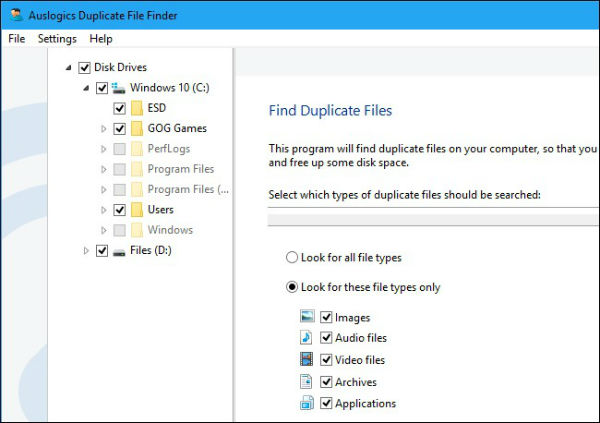

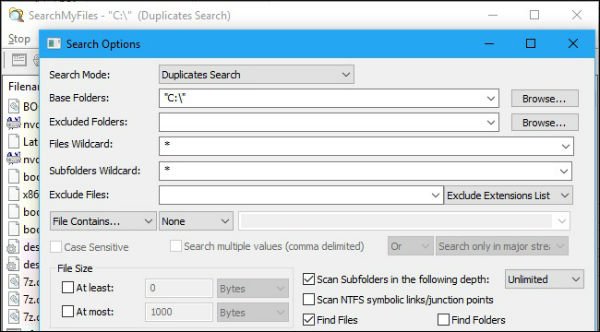






من مدتی از easy duplicate finder استفاده میکردم که اخیرا بخاطر مشکلاتی که داشت بیخیال شدم.
به دنبال یک جایگزین خوب بودم که این مطلب را دیدم.
احسنت